win11怎么让屏幕休眠 win11屏幕休眠模式设置指南
更新时间:2024-05-27 17:49:29作者:jiang
在使用Win11操作系统时,屏幕休眠模式的设置对于节省电力和延长屏幕寿命都至关重要,想要让屏幕在空闲一段时间后自动休眠,可以通过简单的设置来实现。本指南将帮助您了解如何在Win11中设置屏幕休眠模式,让您的电脑在不需要使用时自动进入休眠状态,避免能源浪费和屏幕老化问题。通过简单的操作,让您的Win11系统更加智能和高效。
具体方法:
1.右键点击此电脑,选择属性,在搜索框输入控制面板,点击弹出框中的控制面板
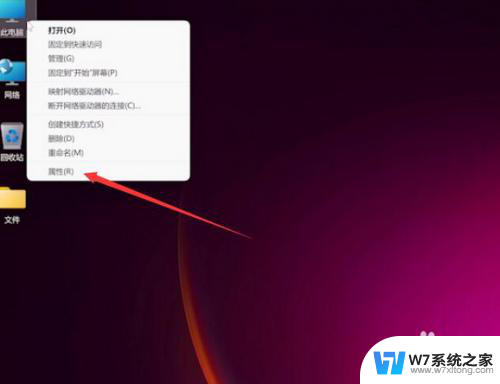
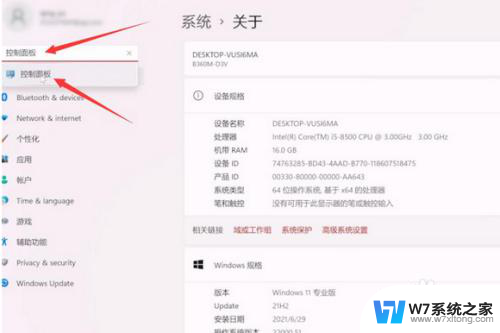
2.打开电源选项,更改计划设置。展开关闭显示器选项,选择关闭时间,点击保存修改即可
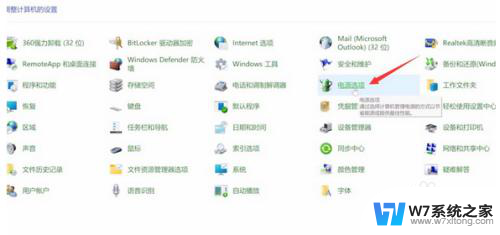
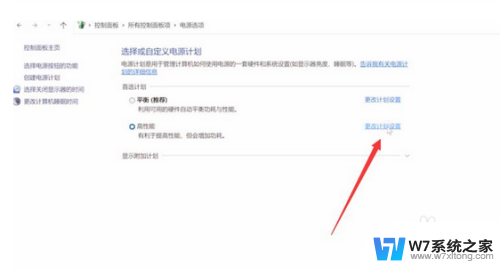
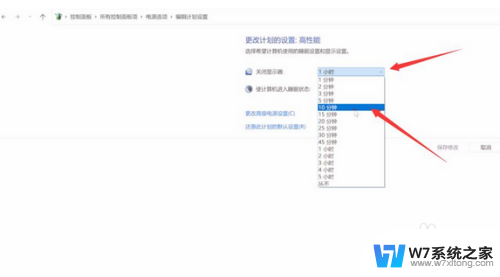
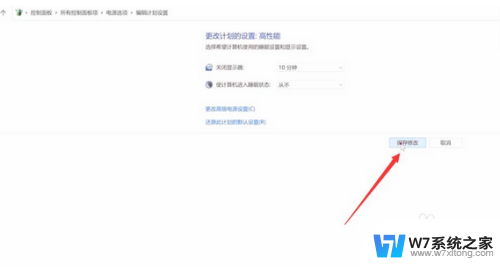
以上就是win11如何使屏幕休眠的全部内容,对于不了解的用户可以根据小编的方法来操作,希望能够帮助到大家。
win11怎么让屏幕休眠 win11屏幕休眠模式设置指南相关教程
-
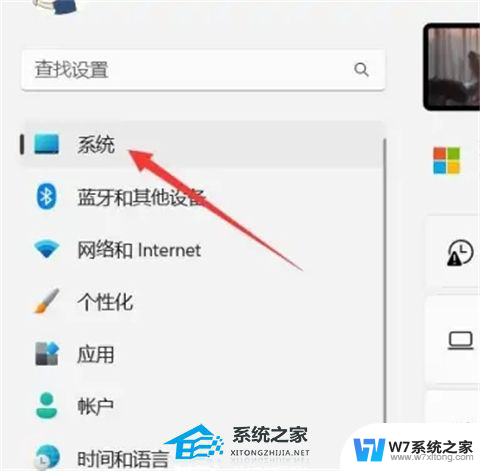 电脑熄灭屏幕时间设置win11 Win11电脑怎么设置屏幕休眠时间
电脑熄灭屏幕时间设置win11 Win11电脑怎么设置屏幕休眠时间2024-04-20
-
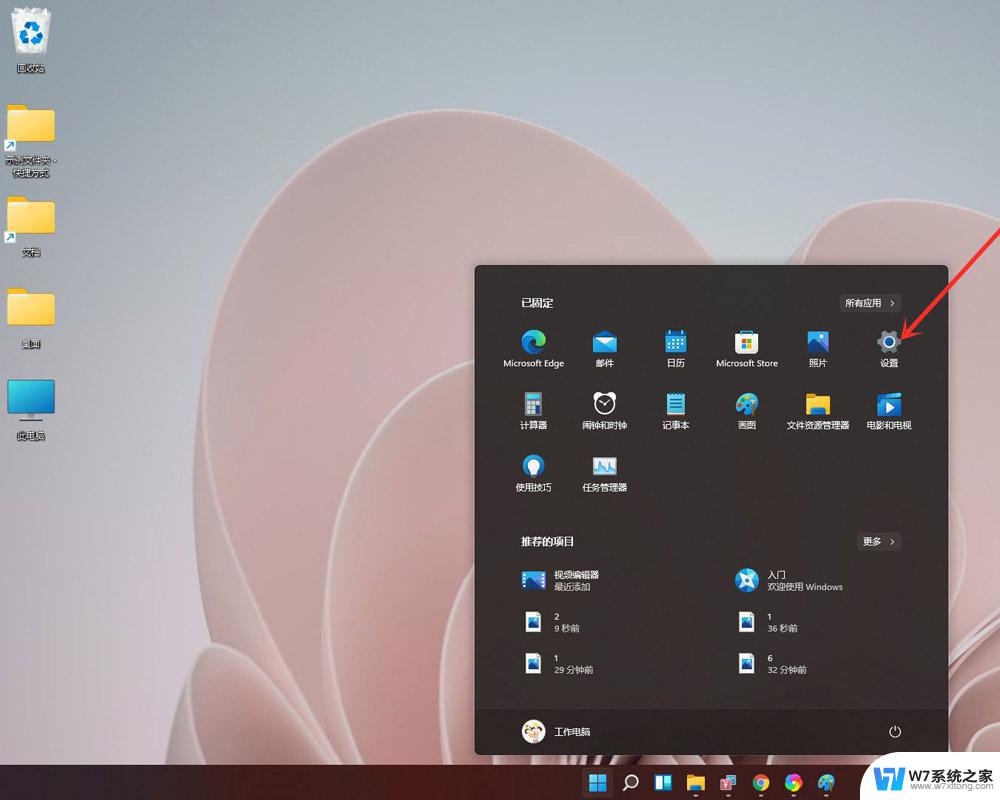 win11怎么设置屏幕熄灭时间 Windows11屏幕休眠时间设置方法
win11怎么设置屏幕熄灭时间 Windows11屏幕休眠时间设置方法2024-05-25
-
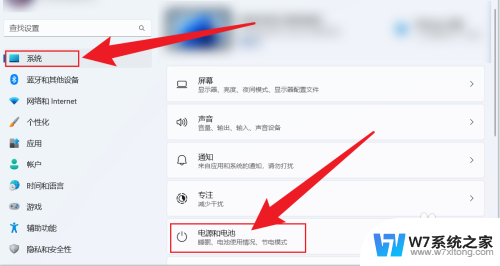 win11怎么设置电脑不锁屏不休眠 Win11电脑怎样设置不休眠
win11怎么设置电脑不锁屏不休眠 Win11电脑怎样设置不休眠2024-11-15
-
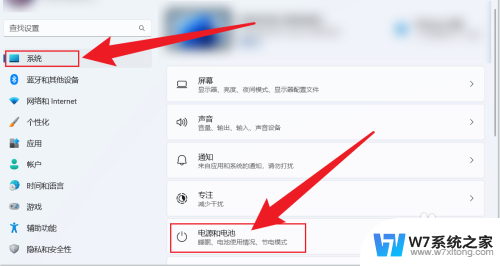 win11怎么设置要不休眠 Win11设置不休眠方法
win11怎么设置要不休眠 Win11设置不休眠方法2025-01-08
- 笔记本合上不休眠怎样设置?win11 Win11设置不休眠怎么操作
- win11笔记本休眠后无法唤醒黑屏 win11休眠后无法唤醒怎么办
- win11笔记本不休眠 Win11笔记本合上盖子不休眠的设置方法
- win11取消合盖休眠 win11关闭盖子不休眠设置方法
- win11笔记本如何合上后不休眠 win11笔记本合盖不休眠设置
- win11防止电脑休眠 Win11设置不休眠怎么做
- win11怎么把开始为何在左边 Win11开始菜单怎么调整到左边
- 手机投屏win11笔记本电脑怎么设置 手机电脑投屏连接教程
- win11比win10大多少g Win11系统相比Win10占用内存少吗
- windows11wlan不见了 Win11电脑wifi连接图标消失了怎么办
- win11任务栏怎么永不合并 win11任务栏怎么调整不合并
- win11如何修改鼠标光标 word光标设置方法
win11系统教程推荐
- 1 电脑麦克风怎么打开win11 Win11麦克风权限开启方法
- 2 win11如何设置文件后缀 win11文件后缀修改方法
- 3 指纹录入失败 win11 荣耀50指纹录入失败怎么办
- 4 win11防火墙拦截 Win11 24H2版内存隔离功能如何开启
- 5 如何关闭win11的防火墙和杀毒软件 win11如何关闭防火墙和杀毒软件
- 6 win11显示 任务栏右边 Win11任务栏靠右对齐的方法
- 7 win11不显示视频预览图 Win11 24H2升级后图片无法打开怎么办
- 8 win11禁止系统隔离危险文件 Win11 24H2版内存隔离功能开启步骤
- 9 win11右键怎么设置多几个选项 Win11右键菜单默认显示更多选项怎么自定义设置
- 10 win11电脑设置共享 Win11文件夹共享设置教程